ARP/PINGコマンドでIPアドレスを設定する
1
LANケーブルが正しく接続されていて、プリンターの電源が入っていることを確認します。
2
コンピューターの電源を入れて、管理者権限のユーザーでWindowsにログオンします。
3
コマンドプロンプトを起動します。
[スタート]メニューから[すべてのプログラム]または[プログラム]→[アクセサリ]→[コマンドプロンプト]を選択します。
4
「arp -s <IPアドレス> <MACアドレス>」を入力して、キーボードの[ENTER]キーを押します。
|
<IPアドレス>
|
プリンターに割り当てるIPアドレスを入力します。
「.」で区切られた4つの数字(0 ~ 255 の数字)で指定します。
|
|
<MACアドレス>
|
プリンターのMACアドレスを入力します。
2桁ごとに「-」で区切って入力します。
|
入力例: 「arp -s 192.168.0.215 00-1E-8F-05-70-31」
5
「ping <IPアドレス> -l 479」を入力して、キーボードの[ENTER]キーを押します。
|
<IPアドレス>
|
手順4で入力したIPアドレスと同じアドレスを入力します。
|
 |
「-l」の l は、アルファベットの l (小文字のエル)です。
|
入力例: 「ping 192.168.0.215 -l 479」
|
→
|
プリンターにIPアドレスが設定されます。
|
6
「exit」を入力して、キーボードの[ENTER]キーを押します。
|
→
|
コマンドプロンプトが終了します。
|
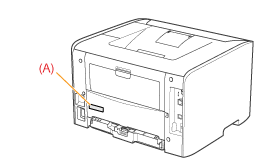
 「
「